Добавление/удаление конкурентов
Добавление конкурента в раздел
Первоначальное наполнение раздела осуществляется на основе данных, указанных вами на 2 шаге анкеты.Добавить конкурента можно двумя способами:
- Из раздела по кнопке "Добавить конкурента";
- Из досье поставщика.
Добавление конкурента по кнопке "Добавить конкурента"
Чтобы добавить конкурента необходимо выполнить следующие шаги:1. В разделе "Мои конкуренты" нажмите на кнопку "Добавить конкурента"
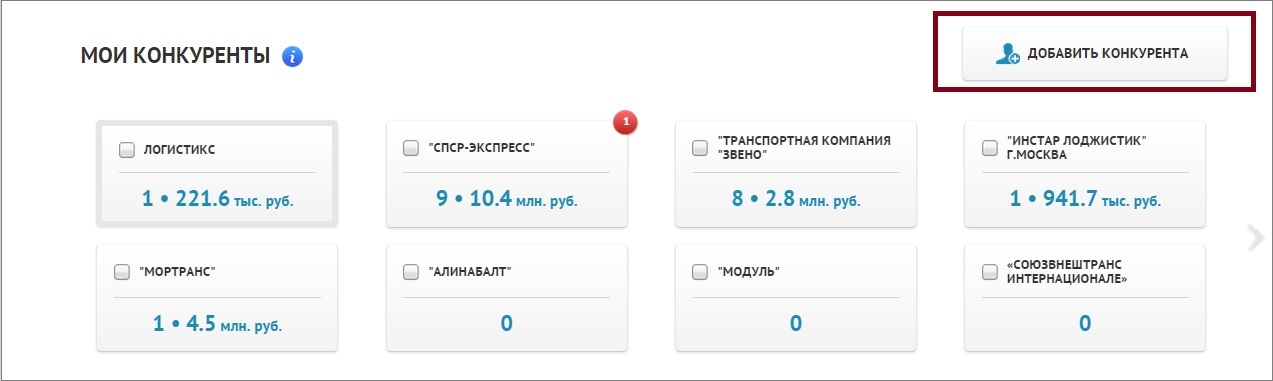
2. Откроется форма подбора конкурентов. В строке поиска укажите наименование или ИНН вашего конкурента и нажмите "Найти". По умолчанию поиск будет осуществляться по всем словоформам указанного вами слова. Если вы хотите отключить данный режим поиска, то снимите чекбокс "с учетом словоформ".
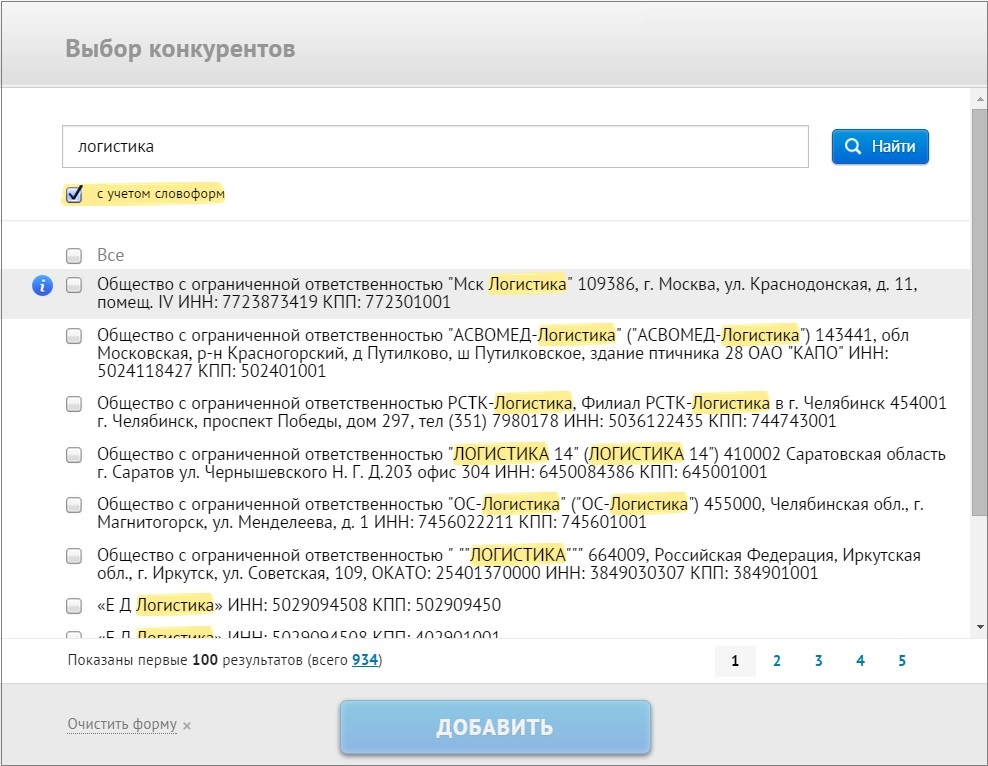
3. Напротив каждого результата поиска есть синяя иконка "i". При наведении курсора мыши на данную иконку отображается подсказка с 2 последними закупками, в которых поставщик принимал участие. Выберите одного или несколько конкурентов путем установки чекбокса напротив них и нажмите кнопку "Добавить". Выбранные конкуренты будут добавлены в раздел.
Добавление конкурента из досье поставщика
Любое наименование поставщика, отображаемое в системе, является ссылкой на его досье.1. Например, в списке завершенных закупок мы видим, что победу одержал поставщик, который отсутствует в списке наших конкурентов, но мы бы хотели его туда добавить.
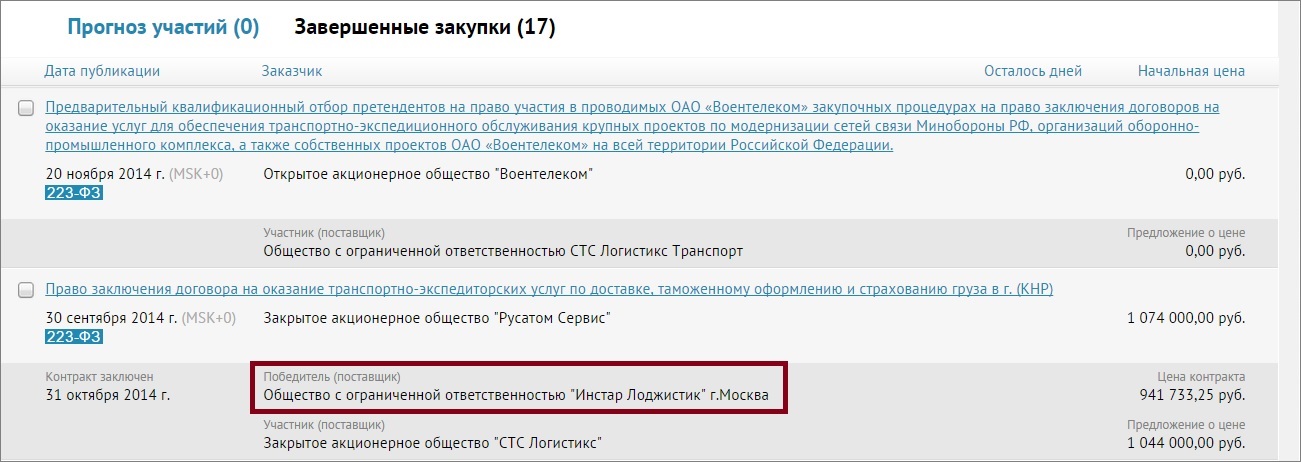
2. Необходимо кликнуть по наименованию поставщика. Откроется его досье:
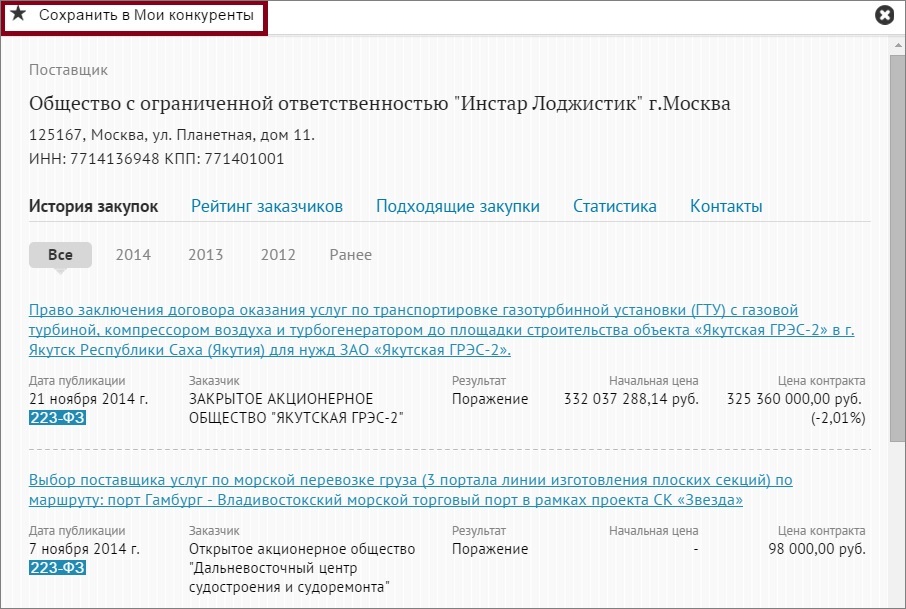
3. В верхней части досье поставщика присутствует кнопка "Сохранить в Мои конкуренты". Нажмите на эту кнопку и данный поставщик будет добавлен в раздел "Мои конкуренты", где вы сможете отслеживать его закупочную активность.
Удаление конкурента из раздела
Если вы хотите удалить конкурента из раздела, то наведите курсор мыши на его карточку и нажмите на иконку "урна". Выбранный конкурент будет удален из раздела.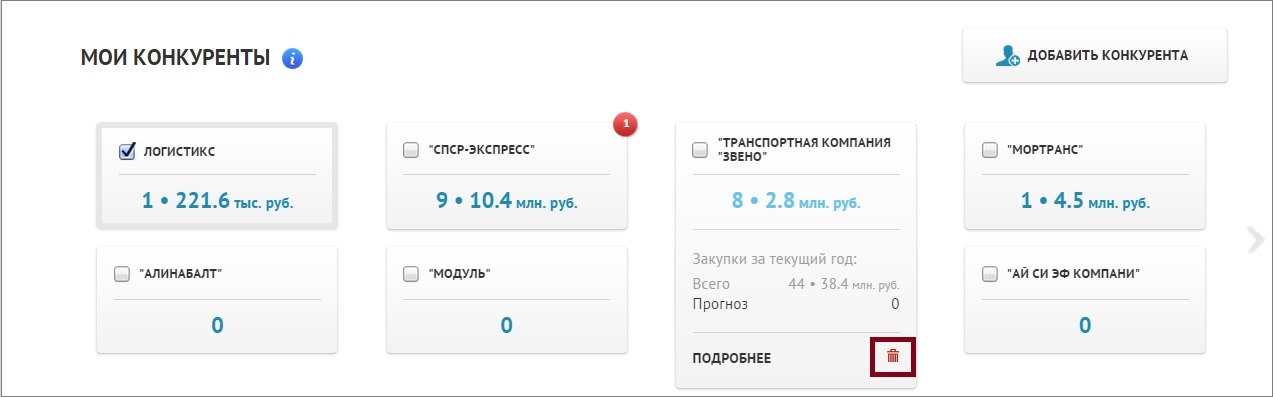
Customer support service by UserEcho

